کاربران فیسبوک گزارش دادند که نمیتوانند در فیسبوک پست بگذارند و پستها به سادگی انجام نمیشوند. اگر شما یکی از آنها هستید، بدانید که موارد خاصی وجود دارد که می توانید برای رفع این مشکل تلاش کنید. این می تواند از هر دستگاهی رخ دهد، خواه رایانه شخصی، آیفون یا دستگاه اندرویدی شما. این مقاله ده راه حل ممکن برای حل این مشکل را به شما ارائه می دهد.
همچنین، اگر نمی توانید روی پست های فیسبوک خود نظر بگذارید دارید، این راهنمای عیبیابی را بررسی کنید.
چرا نمی توانم در فیس بوک پست بگذارم؟
هیچ پاسخ کلی برای این سوال وجود ندارد که چرا نمی توانید در صفحه فیس بوک پست بگذارید زیرا دلایل مختلفی می تواند وجود داشته باشد. با این حال، اگر میخواهید در یک گروه فیس بوک پست کنید که در آن مدیر یا ناظر نیستید، ممکن است موقتاً بیصدا شوید یا دسترسی محدودی به گروه داشته باشید. می توانید با سرپرست گروه تماس بگیرید و مشکل را با آنها برطرف کنید.
به این ترتیب، در اینجا دلایل دیگری وجود دارد که چرا نمی توانید در فیس بوک پست بگذارید:
اینها رایج ترین دلایلی هستند که چرا نمی توانید در فیس بوک پست بگذارید. با عیبیابی آنها، میتوانید بهسرعت مشکل را خودتان برطرف کنید.
1. فیس بوک
را دوباره راه اندازی کنیداغلب به دلیل مشکلات رایج بین مرورگر وب و سرورهای فیس بوک، نمی توانید در فیس بوک پست بگذارید. شما می توانید با راه اندازی مجدد فیس بوک و ورود مجدد به حساب خود، این مشکلات را حل کنید. اتصال مجدد مرورگر و سرور فیس بوک باید اکثر اشکالات را پاک کند.
در اینجا نحوه ثبت مجدد در مرورگر وب آمده است:

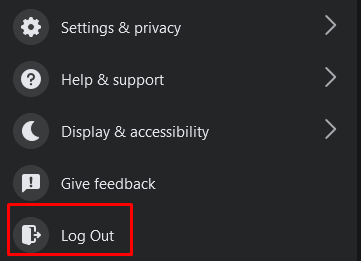

میتوانید با استفاده از مرورگر وب برای دسترسی به فیسبوک، همان مراحل را در دستگاه تلفن همراه خود امتحان کنید..
2. اتصال اینترنت خود را بررسی کنید
ممکن است با روتر یا سایر دستگاه های اتصال به اینترنت مشکلاتی داشته باشید. بنابراین، همیشه اتصال اینترنت خود را بررسی نمایید. روتر خود را بازنشانی کنید، و اگر جواب نداد، با ارائه دهنده خدمات اینترنت خود تماس بگیرید.
هنگامی که با شبکه خانگی خود مشکلی دارید، سعی کنید با استفاده از داده تلفن همراه خود به صفحه فیس بوک خود دسترسی پیدا کنید. که معمولاً فعلاً مشکل را برطرف می کند. با این وجود، باید بررسی کنید که چه مشکلی در شبکه خانگی شما وجود دارد.
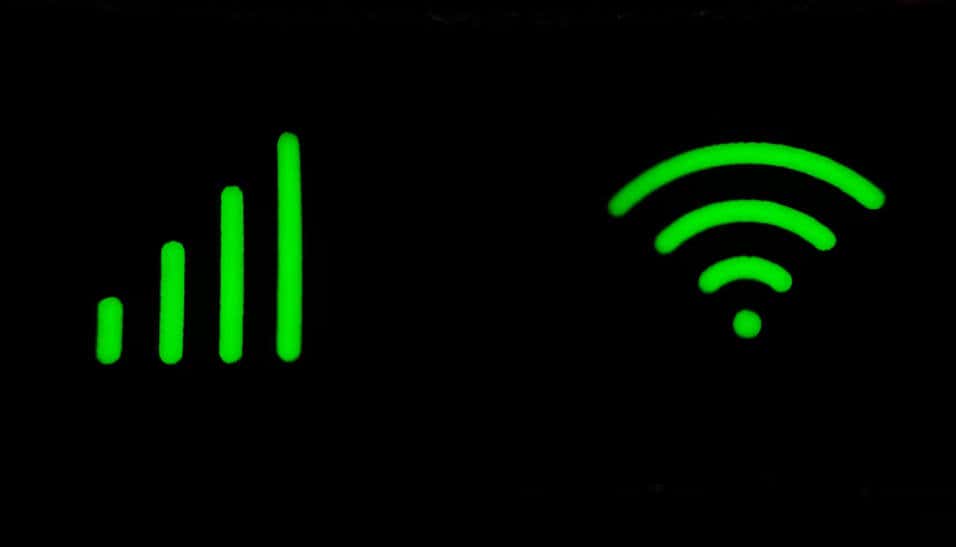
3. بین Wi-Fi و اتصال اینترنت موبایل
جابجا شویدمشکلات شناسایی نشده Wi-Fi نیز مانع از ارسال پست در فیس بوک می شود. سعی کنید بین Wi-Fi و داده تلفن همراه جابجا شوید تا تفاوت را مشاهده کنید. همچنین میتوانید بین شبکههای Wi-Fi مختلف جابهجا شوید و ببینید آیا این مشکل شما را حل میکند یا خیر.
4. وضعیت سرور فیس بوک
را بررسی کنیدگاهی اوقات ممکن است مشکل از سرور فیس بوک باشد. درست مانند هر سرور دیگری، می تواند مشکلاتی را تجربه کند و آفلاین شود. به طور معمول، سرور فیس بوک فقط به طور موقت از کار می افتد و هیچ اعلانی به شما اطلاع نمی دهد. اگر اینطور است، باید بتوانید به محض بازگشت آنلاین بدون مشکل پست ارسال کنید.
می توانید با استفاده از وب سایت Downdetector وضعیت سرور فیس بوک را بررسی کنید:

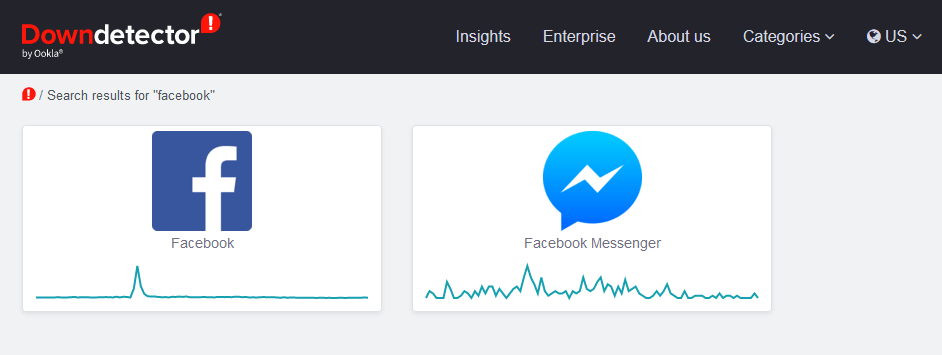
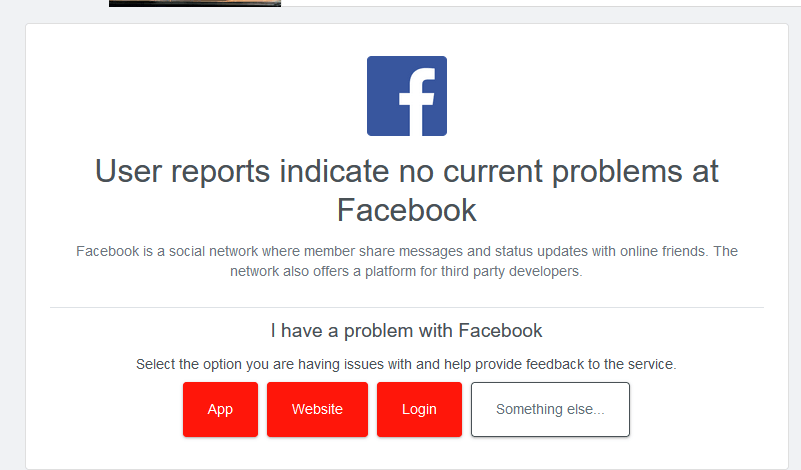
اگر Downdetector ادعا میکند که هیچ مشکلی در سرور فیسبوک در آن لحظه وجود ندارد، به عیبیابی ادامه دهید.
5. VPN خود را روشن یا خاموش کنید
گاهی اوقات، یک VPN میتواند در توانایی شما برای ارسال پست در فیسبوک به دلیل مسیریابی اتصال با مشکل اختلال ایجاد کند. آن را خاموش کنید و ببینید آیا با این کار مشکل برطرف میشود.

گاهی اوقات، برای پست کردن در فیس بوک نیاز به اجرای یک VPN دارید. اگر در کشوری بیابید که فیس بوک ممنوع است، این اتفاق می افتد. اگر در این شرایط هستید و با وجود اینکه از VPN استفاده میکنید، نمیتوانید پست ارسال کنید، به گزینه دیگری تغییر دهید..
6. برنامه فیس بوک
را به روز کنیداگر نمی توانید از دستگاه تلفن همراه خود در فیس بوک پست بگذارید، برنامه فیس بوک را با آخرین نسخه به روز کنید. برنامه های قدیمی می توانند مشکلات زیادی ایجاد کنند.
مهم نیست کاربر iOS باشید یا Android. به روز رسانی برنامه بسیار ساده است:
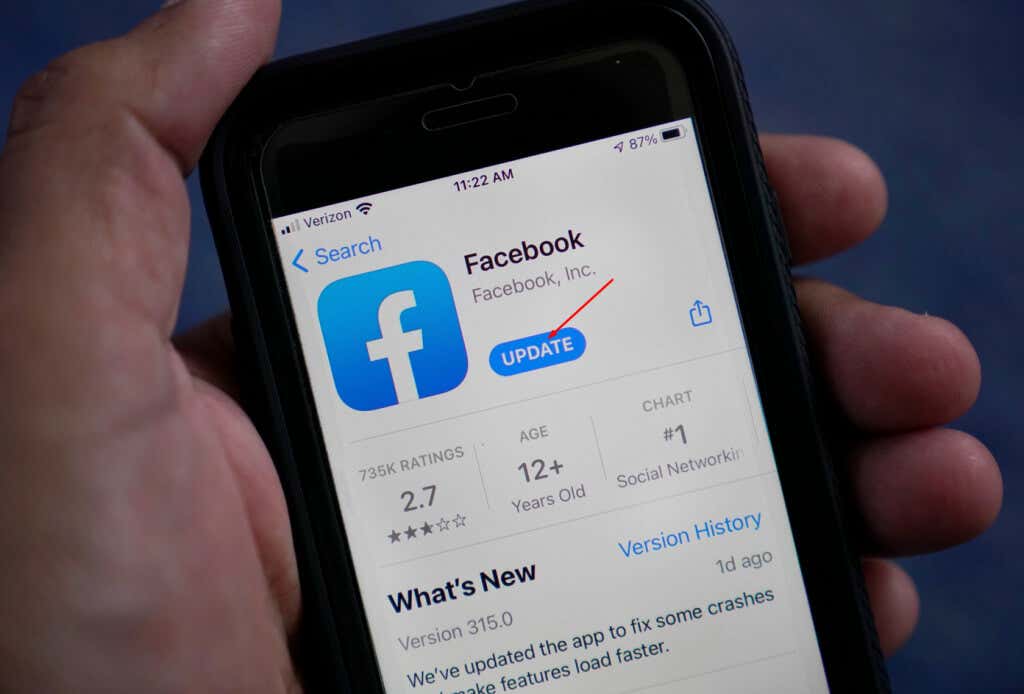
وقتی بهروزرسانی تمام شد، به برنامه بروید و ببینید آیا میتوانید اکنون پست کنید یا نه.
7. برنامه Facebook
را دوباره نصب کنیدگاهی اوقات، بهروزرسانی یک برنامه فیسبوک به دلیل فایلهای خراب یا سایر اشکالات غیرممکن است. شما باید آن را دوباره نصب کنید. برای انجام این کار:
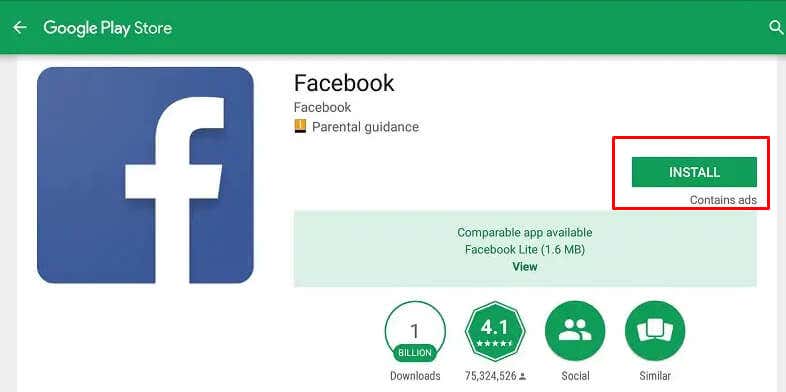
پس از نصب مجدد برنامه، سعی کنید چیزی پست کنید و ببینید آیا مشکل شما حل شده است یا خیر.
8. مرورگر دیگری را امتحان کنید
اگر شک دارید مرورگر شما به درستی کار نمی کند، مرورگر دیگری را امتحان کنید. بنابراین اگر کاربر کروم هستید، به جای آن فایرفاکس را امتحان کنید. این بهترین قدم قبل از امتحان دو گزینه بعدی است. اگر غیرضروری باشد، نمیخواهید با مشکل حذف دادههای مرور و برنامههای افزودنی خود مواجه شوید.
9. داده های مرور و کوکی ها را حذف کنید
همه مرورگرها داده های موقت را در سیستم شما ذخیره می کنند. به این ترتیب آنها وبسایتهایی را که اغلب بازدید میکنید به خاطر میآورند و دفعه بعد که از آنها بازدید میکنید میتوانند در کمترین زمان آنها را باز کنند.
اما این دادهها میتوانند به راحتی خراب شوند و با پست کردن در فیس بوک مشکل ایجاد کنند. اگر پیام خطایی دریافت کردید که میگوید «شما نمیتوانید در فیسبوک پست کنید»، ممکن است یکی از فایلهای دادههای مرورگر مشکل را ایجاد کرده باشد، و باید فایلهای کش و کوکیهای خود را پاک کنید.
نگران نباش. اگر این فایل ها را حذف کنید، وب سایت ها همچنان بدون مشکل کار خواهند کرد. مرورگر فایل های موقت جدیدی ایجاد می کند..
در اینجا نحوه حذف دادههای مرور و کوکیها از Google Chrome، Mozilla Firefox و Microsoft Edge آمده است:
پاک کردن داده ها در Google Chrome
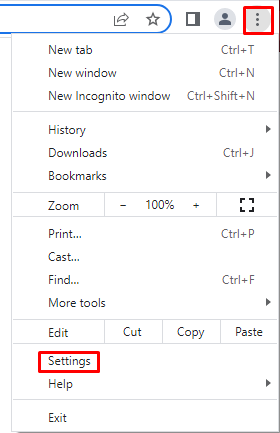
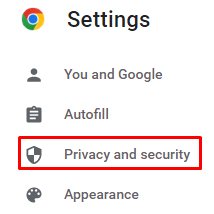
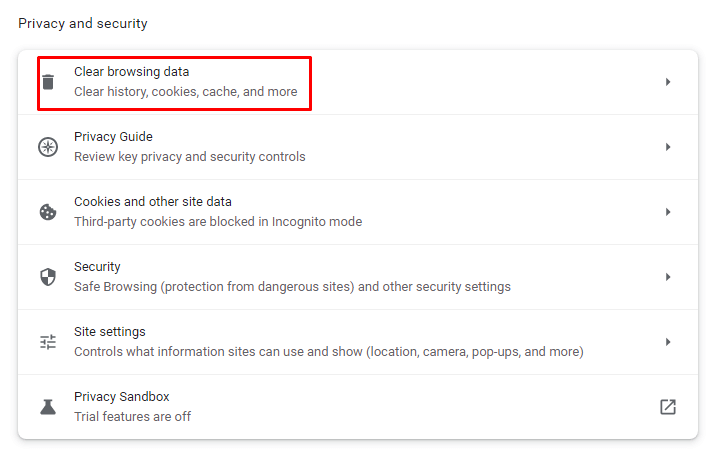
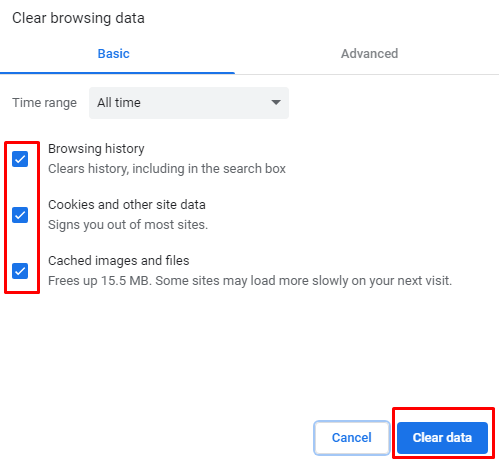
پاک کردن داده ها در موزیلا فایرفاکس



پاک کردن داده ها در Microsoft Edge
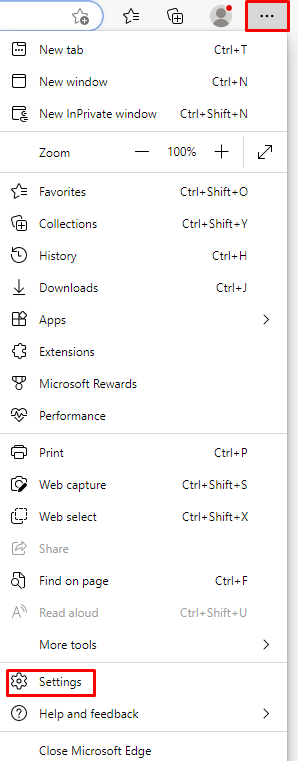

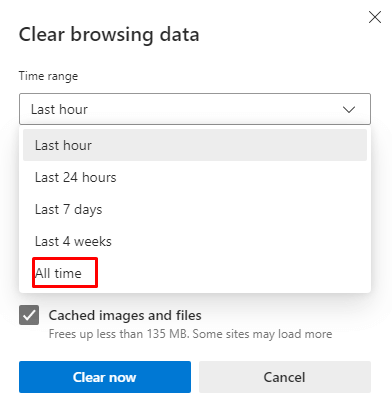
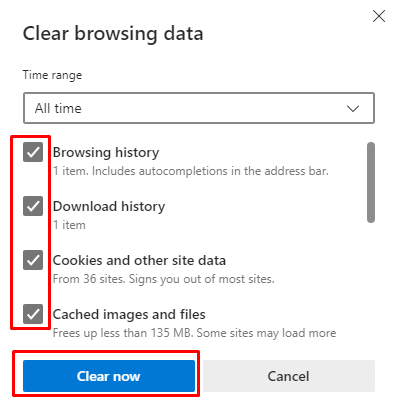
10. حذف برنامه های افزودنی مرورگر
افزونههای مختلف مرورگر، موتورهای جستجوی ما را شخصیتر و لذتبخشتر میکنند. اما گاهی اوقات، این افزونه ها می توانند به طور غیرقابل پیش بینی با برخی از وب سایت ها تعامل داشته باشند..
غیرفعال کردن یا حذف برنامه های افزودنی از مرورگر وب باید مشکلات شما را با فیس بوک برطرف کند. بیایید ببینیم که چگونه این کار را در سه مرورگر قبلا ذکر شده انجام دهیم.
پاک کردن برنامههای افزودنی مرورگر در Google Chrome
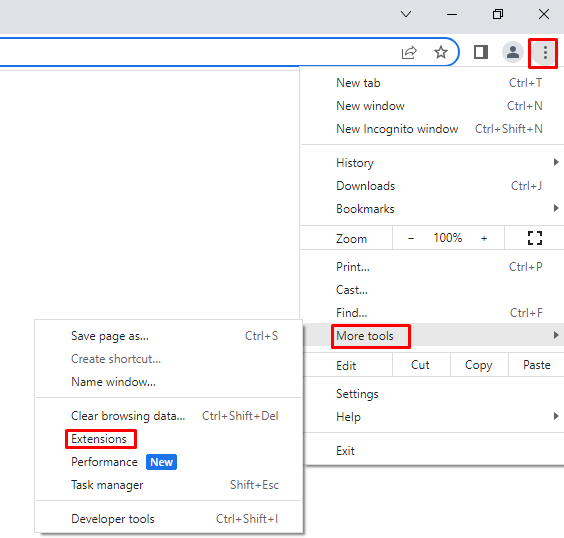
پاک کردن پسوندهای مرورگر در موزیلا فایرفاکس
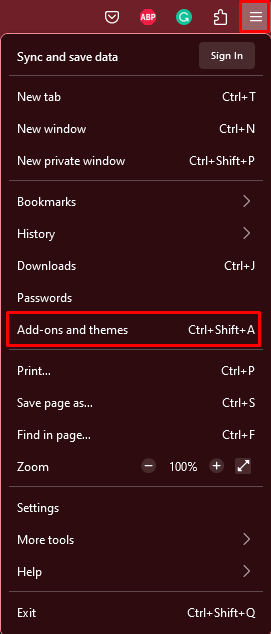
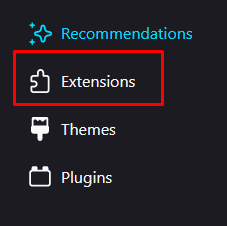
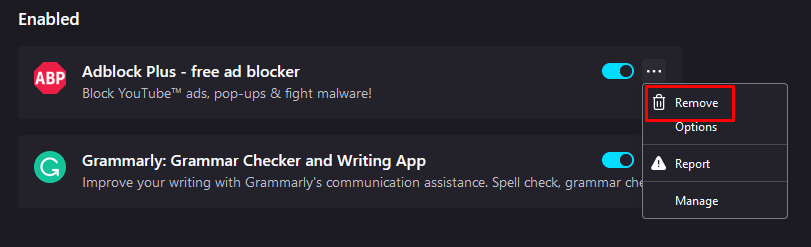
پاک کردن برنامه های افزودنی مرورگر در Microsoft Edge
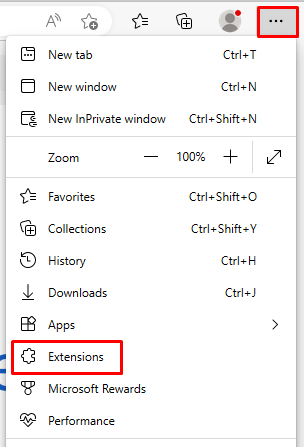
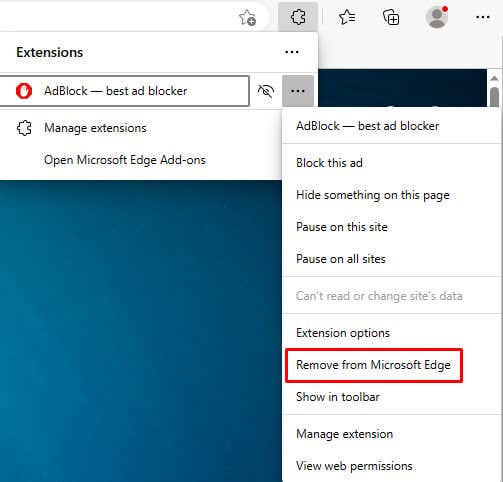
با مقداری عیب یابی و آزمایش، باید بتوانید اکثر مشکلات ارسال فیس بوک را به سرعت و بدون تلاش زیاد حل کنید. به یاد داشته باشید که کلید حل اکثر مسائل فنی معمولاً آزمون و خطا است.
.